هارد های اکسترنال امروزه بسیار پر کاربرد شده اند. دیگر ابزار های قدیمی مانند سی دی یا حتی فلش های کم حجم در دستان کاربران تکنولوژی نمیبینیم. تنها چیزی که وجود دارد، فقط جعبه های تختی به نام هارد درایو اکسترنال با حجم های بسیار زیاد ترابایتی وجود دارد. اما این هارد ها همانند هر وسیله ذخیره سازی دیگری امکان ضربه خوردن و تحت تاثیر قرار گرفتن اطلاعات شما را دارد. در این مقاله میخواهیم ببینیم آیا هارد درایوی که به دیسک اصلی آن ضربه وارد شده و قسمتی یا کل اطلاعات موجود در آن حذف شده است قابل بازیابی است؟ امکان بازیابی هارد وجود دارد؟ جواب به احتمال زیاد “بله” است. ممکن است همه یا حداقل بخشی از اطلاعات از دست رفته را دوباره بازیابی کنید.
وضعیت هارد را بررسی کنید
اولین قدم این است که از داشتن ابزار لازم برای متصل کردن این هارد به یک کامپیوتر دیگر اطمینان حاصل کنید. شما باید یک نوع کابل یک سر ساتا (SATA)/آیدیای (IDE) و یک سر USB داشته باشید و یا یک محفظه یواسبی (USB) داشته باشید که بتوانید هارد را سوارش کنید و آن را به کامپیوتر وصل کنید. البته اگر دسکتاپ دارید میتوانید خودتان دست به کار شوید و هارد را به صورت داخلی نصب کنید ولی یک رابطه خارجی، سریعتر و راحت تر است.
سپس یک نگاهی به درایو بیندازید. آیا صدمه دیده است؟ پینها خم شده یا شکستهاند؟ مطمئن شوید قبل از این که کاری کنید که بیشتر به درایو صدمه بزند، درایو قابل استفاده باشد. اگر درایو آسیب فیزیکی شدیدی دیده و نمیتوان بازیابی انجام داد ممکن است به اقدامات بیشتری نیاز باشد که در ادامه آنها را بحث خواهیم کرد. اگر همه چیز خوب به نظر میرسد و ابزار لازم را برای اتصال درایو به سیستم خود دارید، میتوانیم پیش برویم.
یک برنامه بازیابی اطلاعات انتخاب کنید و درایو را متصل کنید
قبل از این که هر کار دیگری انجام دهید، مطمئن شوید آنتیویروس و آنتیتروجان، روشن و به روز است. نمیدانید ممکن است چه چیزهایی روی این دیسک پیدا شود و نمیخواهید بعد از این که آن را به یک سیستم فعال وصل کردید، از آن رفتار غیرمنتظرهای ببینید. بعد از این که این کار را کردید، وقتش رسیده که یک سری ابزارهای بازیابی اطلاعات را دانلود و نصب کنید. در ادامه چند تا از آنهایی که ما دوست داریم را معرفی خواهیم کرد:
ریکاوا یا Recuva (ویندوز، رایگان): نرم افزار ریکاوا در پروسه ی ریکاوری کاملاً ضروری است. این نرمافزار توسط تیم CCleaner ساخته شده است و بازیابی اطلاعات را ساده و راحت میکند. اگر فقط میخواهید بگردید و فایلهای مورد نظر خود را بازیابی کنید، ریکاوا گزینه بسیار خوبی است. گزینه خوب دیگر برای ویندوز Undelete Plus است.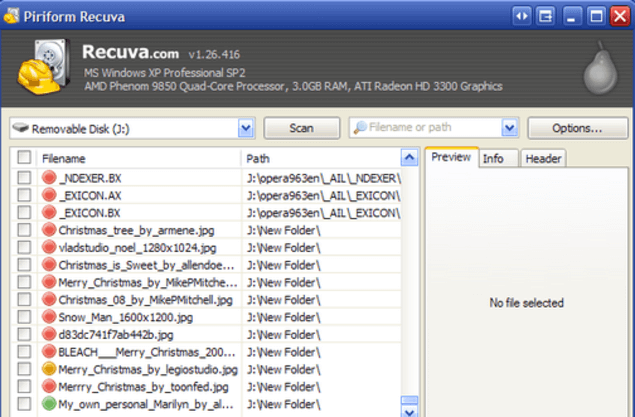
- فایلسلویج یا FileSalvage (OS X، ۸۰دلار): فایلسلویج برای مک ممکن است برای شما زیادی آب بخورد ولی یکی از بهترین ابزارهای بازیابی اطلاعات از یک هارد متصل به OS X میباشد. میتواند هر نوع فایلی را از پارتیشنهای مختلف بیرون بکشد و بازیابی اطلاعات از دیسکهای خراب، جزو مزایایش میباشد. اگر دنبال برنامه دیگری برای مک میگردید، دیتا رسکیو (Data Rescue) را امتحان کنید (۱۰۰دلار).
- تستدیسک یا TestDisk (ویندوز/OS X/لینوکس، رایگان): اگر از CMD نمیترسید، تستدیسک یک نرمافزار متن باز است که تقریبا روی هر گونه پلتفرم یا پارتشینی، اجرا میشود. داده را بسیار سریع بازیابی میکند و در درایوی که در حال بازیابی از آن هستید، بی مورد نمینویسد.
توزیعات لینوکس قابل بوت شدن برای بازیابی اطلاعات: اگر علاقهای به سر و کله زدن با برنامهها (یا پول دادن برای آنها) ندارید، میتوانید از یک CD یا USB که برنامههای BackTrack، Bart PE یا SpinRite روی آن است، استفاده کنید و سیستمعاملی که روی درایو اولیه خود دارید را بوت نکنید، به درایوی که میخواهید اطلاعات آن را بازیابی کنید دست نزنید و روی آن ننویسید و یک سری برنامههای بازیابی اطلاعات که کاملاً مجانی و تاثیرگذار هستند، برای بازیابی اطلاعات آن درایو اجرا کنید.
بعضی از این ابزار میتوانند داده را از درایوهای فرمت شده نیز بازیابی کنند، مخصوصا اگر روی آن درایو چیز دیگری ریخته نشده باشد(overwrite نشده باشد). ما قبلا درباره این موضوع بحث کردهایم و Knoppix را به عنوان یکی از توزیعات لینوکس قابل بوت استفاده کردیم ولی همان قدمها را میتوانیم برای موارد اشاره شده نیز استفاده کنیم. برای اطلاعات بیشتر، این مقاله قدیمی ولی کاملا دقیق درباره بازیابی اطلاعات از درایوهای فرمت شده را در Linux.com بخوانید.
به یاد داشته باشید که هر چه کمتر با درایوی که میخواهید اطلاعاتش را بازیابی کنید کار کنید، بهتر است. وقتی از درایو میخوانید خطر بیشتر کردن صدمه آن وجود دارد. هر چه هم بیشتر در آن بنویسید، خطر نوشتن روی اطلاعاتی که میخواهید بازیابی کنید (overwrite)، بالا میرود. توزیعات لینوکس قابل بوت که خیلی از آنها ابزاری مثل TestDisk را از قبل دارند (و خیلی ابزارهای دیگر) بهترین روش هستند؛ اگر بدانید که دارید چه میکنید و میخواهید تمام پارتیشنها را بازیابی کنید یا یک درایو غیر قابل بوت را دوباره قابل بوت بکنید. اگر فقط دنبال فایلها میگردید و میدانید درایو در یک سیستم ویندوزی یا مک بوده است، استفاده از فقط یک برنامه راه بهتری است.
وقت آن است که کیف پولتان را بیرون بکشید
خب، درایو شما از لحاظ فیزیکی آسیب دیده است، اطلاعاتش پاک شده و دوباره روی آن نوشته شده (overwrite) یا هر کاری که میکنید نمیتوانید اطلاعات آن را بازیابی کنید و واقعاً واقعاً به اطلاعات آن نیاز دارید. حتی حاضرید پول زیادی برای آن بپردازید. ما از شما نمیپرسیم چرا، ولی الان وقت این است که با متخصصان تماس بگیرید.

تلفن را بردارید و به DriveSavers یا OnTrack زنگ بزنید تا ببینید آنها چه کار میتوانند بکنند. من با OnTrack تجربه خوبی داشتهام. DriveSavers را همه میشناسند و دوست دارند چرا که در ۱۱ سپتامبر رایگان خدمات بازیابی اطلاعات انجام دادند و همین اواخر هم به مت هونان که هک شده بودند، کمک کردند و اطلاعتش را بازیابی کردند. هر دو شرکت کار خود را به خوبی انجام میدهند و اطلاعات را از درایوهای فرمت شده، overwrite و حتی آسیبدیده بازیابی میکنند. البته حواستان باشد که این خدمات معمولا هزاران دلار و بیشتر، هزینه دارد.
اگر درایو مال شماست، یا دادههای روی درایو برای شما ارزشمند است، ما شدیداً پیشنهاد میکنیم از درایو خود هم به صورت محلی و هم به صورت آنلاین بکآپ بگیرید. بهتر از این است که هر بار یک درایو خراب میشود مجبور باشید از تمام این موانع بگذرید. یادتان باشد که هر هاردی، بالاخره یک روز خراب میشود. حالا بروید، از این دانش استفاده کنید و اطلاعات خود را بازیابی کنید!






برای ارسال دیدگاه خود، ابتدا وارد حساب کاربری خود شوید.
ورود